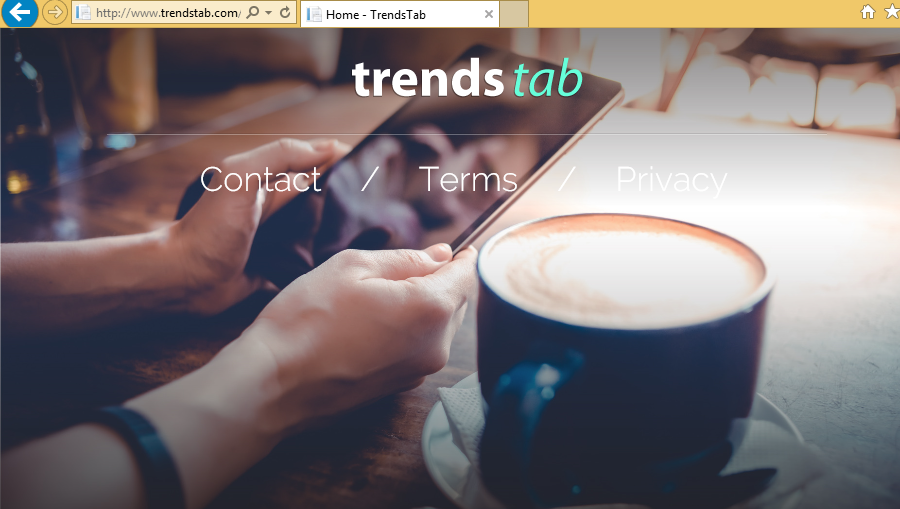Instructions sur la suppression de TrendsTab
TrendsTab est annoncé comme une extension de navigateur qui peut vous apporter les dernières nouvelles en vous présentant avec actuellement une tendance sujets.
Il peut sembler comme une utilité utile, cependant, vous devez savoir qu’il est classé comme une application potentiellement indésirable et financé par la publicité. Bien que le programme dispose d’une page Web officielle, le lien de téléchargement fourni à ce sujet ne fonctionne pas. Cela signifie qu’elle se déplace empaqueté avec le freeware et shareware. Il est possible que vous jamais eu l’intention d’acquérir l’application à tous. Si tel est le cas, vous ne devriez pas hésiter à supprimer TrendsTab pour de bon.
 comment fonctionne TrendsTab?
comment fonctionne TrendsTab?
TrendsTab est compatible avec tous les principaux navigateurs web Mozilla Firefox, Google Chrome, Internet Explorer, et autres. Il modifie les paramètres de votre navigateur à l’arrivée. Cela inclut non seulement votre nouvelle page d’onglets, mais aussi votre page d’accueil et moteur de recherche par défaut. C’est pourquoi l’application peut également être désignée comme un pirate de navigateur. Outre les modifications de paramètres, le logiciel insère également des annonces diverses dans l’ensemble de vos sites visités. Il n’importe pas quel est le contenu de la page, vous verrez toujours des publicités à ce sujet. Par la promotion de ses auteurs, l’adware fait profit, ce qui signifie qu’il n’arrêtera pas de vous inonder annonces. Compte tenu du fait que les données commerciales ralentissement votre navigation et vous exposant à des menaces en ligne, nous suggérons que vous résilier TrendsTab sans hésitation.
Si vous souhaitez éviter les apps semblables à l’avenir, vous devriez être plus attentif avec le freeware que vous téléchargez sur votre PC. Veuillez noter que lors de l’installation du logiciel libre, vous êtes très probablement être offerts pour installer des programmes supplémentaires sur votre ordinateur. Ces programmes ne sont pas utiles aux utilisateurs que leur principal objectif est de monétiser les services gratuits. Afin de les éviter, tout ce que vous devez faire est de choisir le mode d’installation avancée et refuser toutes les offres facultatifs présentés dans l’Assistant.
Comment enlever TrendsTab?
Heureusement, l’application potentiellement indésirable n’est pas malveillante, donc vous pouvez eliminer TrendsTab. Si vous choisissez cette option de retrait, vous pouvez utiliser les instructions que nous avons préparé dans le guide de suppression manuelle TrendsTab dessous de l’article. Si, toutefois, vous voulez vous assurer que vous n’avez pas tous les autres apps inutiles ou même nuisibles dans votre système, vous devez désinstaller TrendsTab automatiquement à la place. Télécharger l’outil anti-malware sur notre site et l’utiliser pour analyser votre système. Une fois qu’il détecte toutes les menaces, l’utilitaire enlever TrendsTab avec eux. En outre, elle permet de conserver votre PC à l’abri des autres parasites que vous pouvez rencontrer en ligne.
Offers
Télécharger outil de suppressionto scan for TrendsTabUse our recommended removal tool to scan for TrendsTab. Trial version of provides detection of computer threats like TrendsTab and assists in its removal for FREE. You can delete detected registry entries, files and processes yourself or purchase a full version.
More information about SpyWarrior and Uninstall Instructions. Please review SpyWarrior EULA and Privacy Policy. SpyWarrior scanner is free. If it detects a malware, purchase its full version to remove it.

WiperSoft examen détails WiperSoft est un outil de sécurité qui offre une sécurité en temps réel contre les menaces potentielles. De nos jours, beaucoup d’utilisateurs ont tendance à téléc ...
Télécharger|plus


Est MacKeeper un virus ?MacKeeper n’est pas un virus, ni est-ce une arnaque. Bien qu’il existe différentes opinions sur le programme sur Internet, beaucoup de ceux qui déteste tellement notoire ...
Télécharger|plus


Alors que les créateurs de MalwareBytes anti-malware n'ont pas été dans ce métier depuis longtemps, ils constituent pour elle avec leur approche enthousiaste. Statistique de ces sites comme CNET m ...
Télécharger|plus
Quick Menu
étape 1. Désinstaller TrendsTab et les programmes connexes.
Supprimer TrendsTab de Windows 8
Faites un clic droit sur l'arrière-plan du menu de l'interface Metro, puis sélectionnez Toutes les applications. Dans le menu Applications, cliquez sur Panneau de configuration, puis accédez à Désinstaller un programme. Trouvez le programme que vous souhaitez supprimer, faites un clic droit dessus, puis sélectionnez Désinstaller.


Désinstaller TrendsTab de Windows 7
Cliquez sur Start → Control Panel → Programs and Features → Uninstall a program.


Suppression TrendsTab sous Windows XP
Cliquez sur Start → Settings → Control Panel. Recherchez et cliquez sur → Add or Remove Programs.


Supprimer TrendsTab de Mac OS X
Cliquez sur bouton OK en haut à gauche de l'écran et la sélection d'Applications. Sélectionnez le dossier applications et recherchez TrendsTab ou tout autre logiciel suspect. Maintenant faites un clic droit sur chacune de ces entrées et sélectionnez placer dans la corbeille, puis droite cliquez sur l'icône de la corbeille et sélectionnez Vider la corbeille.


étape 2. Suppression de TrendsTab dans votre navigateur
Sous Barres d'outils et extensions, supprimez les extensions indésirables.
- Ouvrez Internet Explorer, appuyez simultanément sur Alt+U, puis cliquez sur Gérer les modules complémentaires.


- Sélectionnez Outils et Extensions (dans le menu de gauche).


- Désactivez l'extension indésirable, puis sélectionnez Moteurs de recherche. Ajoutez un nouveau moteur de recherche et supprimez celui dont vous ne voulez pas. Cliquez sur Fermer. Appuyez à nouveau sur Alt+U et sélectionnez Options Internet. Cliquez sur l'onglet Général, supprimez/modifiez l'URL de la page d’accueil, puis cliquez sur OK.
Changer la page d'accueil Internet Explorer s'il changeait de virus :
- Appuyez à nouveau sur Alt+U et sélectionnez Options Internet.


- Cliquez sur l'onglet Général, supprimez/modifiez l'URL de la page d’accueil, puis cliquez sur OK.


Réinitialiser votre navigateur
- Appuyez sur Alt+U - > Options Internet.


- Onglet Avancé - > Réinitialiser.


- Cochez la case.


- Cliquez sur Réinitialiser.


- Si vous étiez incapable de réinitialiser votre navigateur, emploient un bonne réputation anti-malware et scanner votre ordinateur entier avec elle.
Effacer TrendsTab de Google Chrome
- Ouvrez Chrome, appuyez simultanément sur Alt+F, puis sélectionnez Paramètres.


- Cliquez sur Extensions.


- Repérez le plug-in indésirable, cliquez sur l'icône de la corbeille, puis sélectionnez Supprimer.


- Si vous ne savez pas quelles extensions à supprimer, vous pouvez les désactiver temporairement.


Réinitialiser le moteur de recherche par défaut et la page d'accueil de Google Chrome s'il s'agissait de pirate de l'air par virus
- Ouvrez Chrome, appuyez simultanément sur Alt+F, puis sélectionnez Paramètres.


- Sous Au démarrage, cochez Ouvrir une page ou un ensemble de pages spécifiques, puis cliquez sur Ensemble de pages.


- Repérez l'URL de l'outil de recherche indésirable, modifiez/supprimez-la, puis cliquez sur OK.


- Sous Recherche, cliquez sur le bouton Gérer les moteurs de recherche. Sélectionnez (ou ajoutez, puis sélectionnez) un nouveau moteur de recherche par défaut, puis cliquez sur Utiliser par défaut. Repérez l'URL de l'outil de recherche que vous souhaitez supprimer, puis cliquez sur X. Cliquez ensuite sur OK.




Réinitialiser votre navigateur
- Si le navigateur ne fonctionne toujours pas la façon dont vous le souhaitez, vous pouvez rétablir ses paramètres.
- Appuyez sur Alt+F.


- Appuyez sur le bouton remise à zéro à la fin de la page.


- Appuyez sur le bouton Reset une fois de plus dans la boîte de confirmation.


- Si vous ne pouvez pas réinitialiser les réglages, acheter un anti-malware légitime et Scannez votre PC.
Supprimer TrendsTab de Mozilla Firefox
- Appuyez simultanément sur Ctrl+Maj+A pour ouvrir le Gestionnaire de modules complémentaires dans un nouvel onglet.


- Cliquez sur Extensions, repérez le plug-in indésirable, puis cliquez sur Supprimer ou sur Désactiver.


Changer la page d'accueil de Mozilla Firefox s'il changeait de virus :
- Ouvrez Firefox, appuyez en même temps sur les touches Alt+O, puis sélectionnez Options.


- Cliquez sur l'onglet Général, supprimez/modifiez l'URL de la page d’accueil, puis cliquez sur OK. Repérez le champ de recherche Firefox en haut à droite de la page. Cliquez sur l'icône du moteur de recherche et sélectionnez Gérer les moteurs de recherche. Supprimez le moteur de recherche indésirable et sélectionnez/ajoutez-en un nouveau.


- Appuyez sur OK pour enregistrer ces modifications.
Réinitialiser votre navigateur
- Appuyez sur Alt+H


- Informations de dépannage.


- Réinitialiser Firefox


- Réinitialiser Firefox -> Terminer


- Si vous ne pouvez pas réinitialiser Mozilla Firefox, analysez votre ordinateur entier avec un anti-malware digne de confiance.
Désinstaller TrendsTab de Safari (Mac OS X)
- Accéder au menu.
- Choisissez Préférences.


- Allez à l'onglet Extensions.


- Appuyez sur le bouton désinstaller à côté des indésirable TrendsTab et se débarrasser de toutes les autres entrées inconnues aussi bien. Si vous ne savez pas si l'extension est fiable ou non, décochez simplement la case Activer afin de le désactiver temporairement.
- Redémarrer Safari.
Réinitialiser votre navigateur
- Touchez l'icône de menu et choisissez réinitialiser Safari.


- Choisissez les options que vous voulez de réinitialiser (souvent tous d'entre eux sont présélectionnées), appuyez sur Reset.


- Si vous ne pouvez pas réinitialiser le navigateur, Scannez votre PC entier avec un logiciel de suppression de logiciels malveillants authentique.
Site Disclaimer
2-remove-virus.com is not sponsored, owned, affiliated, or linked to malware developers or distributors that are referenced in this article. The article does not promote or endorse any type of malware. We aim at providing useful information that will help computer users to detect and eliminate the unwanted malicious programs from their computers. This can be done manually by following the instructions presented in the article or automatically by implementing the suggested anti-malware tools.
The article is only meant to be used for educational purposes. If you follow the instructions given in the article, you agree to be contracted by the disclaimer. We do not guarantee that the artcile will present you with a solution that removes the malign threats completely. Malware changes constantly, which is why, in some cases, it may be difficult to clean the computer fully by using only the manual removal instructions.